5、Git文件操作
特别注意:
千万不要使用Windows自带的记事本编辑任何文本文件。原因是Microsoft开发记事本的团队使用了一个非常弱智的行为来保存UTF-8编码的文件,他们自作聪明地在每个文件开头添加了0xefbbbf(十六进制)的字符,你会遇到很多不可思议的问题,比如,网页第一行可能会显示一个“?”,明明正确的程序一编译就报语法错误,等等,都是由记事本的弱智行为带来的。
建议下载vscode代替记事本,不但功能强大,而且开源免费!大家就不要下载**Notepad++ **了吧,该作者是个台独,对华充满偏见,实际上是歪曲事实、搬弄是非,发表辱华言论。
文件的5种状态
现在请注意,如果你希望后面的学习更顺利,请记住下面这些关于 Git 的概念。 Git 有6种状态,你的文件只能处于其中之一:untracked(未跟踪)、unmodify(未修改)、 modified(已修改)、staged(已暂存) 和 committed(已提交)。
- untracked(未跟踪):表示此文件在工作区中,但是没有加入Git仓库,不参与版本控制
- unmodify(未修改):表示此文件已经在暂存区或仓库里了,但是未修改
- modified(已修改):表示此文件已经在暂存区或仓库里了,但是被修改过了
- staged(已暂存):表示此文件由 untracked 或 deleted 或 modified 等状态添加到暂存区了,使之包含在准备下次提交的快照中。
- committed(已提交):表示此文件已经安全地保存在仓库中。
下面的图很好的解释了这几种状态的转变:
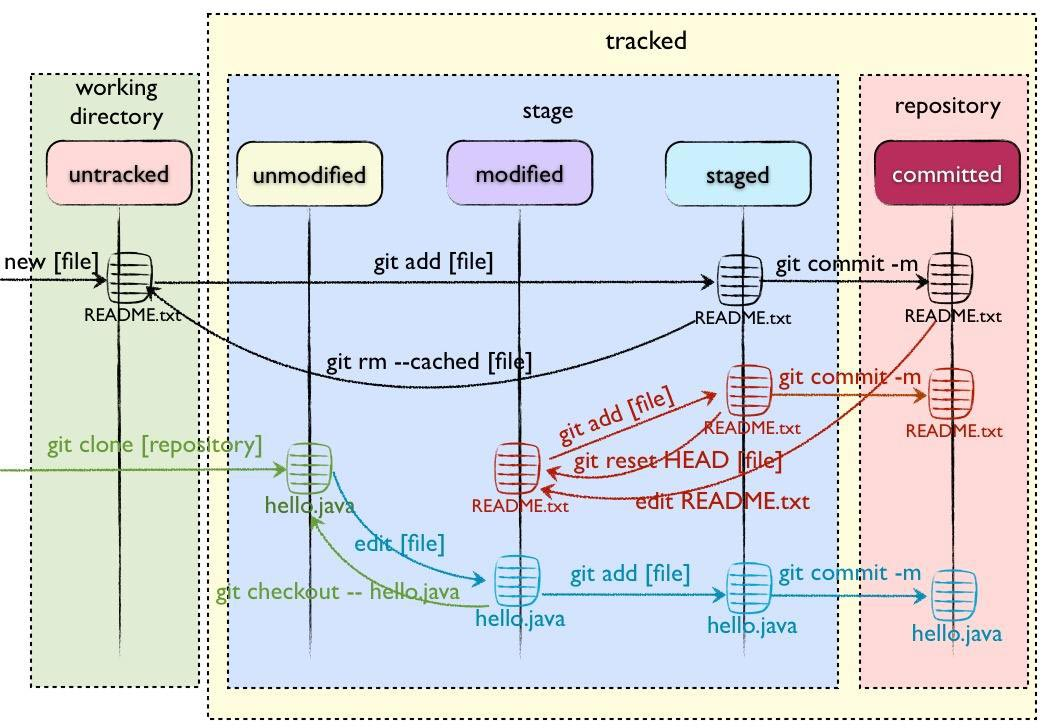
这会让我们的 Git 项目拥有三个阶段:工作区、暂存区以及 Git 目录。
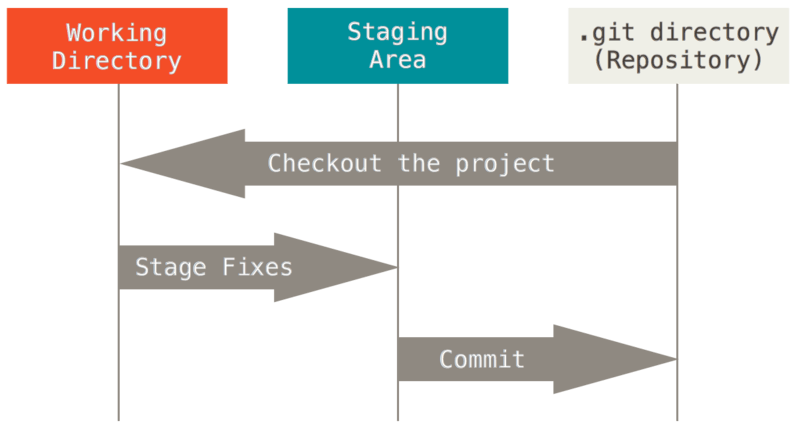
- Checkout the project,有两种情况
- 第一种,将暂存区的文件替换掉工作区的文件,这个操作很危险,会清除工作区中未添加到暂存区的改动。
- 第二种:将Git仓库中的文件替换掉暂存区以及工作区的文件,这个命令也是极具危险性的,因为不但会清除工作区中未提交的改动,也会清除暂存区中未提交的改动。
- Stage Fixes:将工作区的目录以及各种改动操作暂存到暂存区
- Commit:将暂存区的内容存到仓库中
查看文件状态
上面说文件有5种状态,通过如下命令可以查看到文件的状态:
#查看指定文件状态
git status [filename]
#查看所有文件状态
git status
对文件进行版本控制
第一步:使用add命令添加到暂存区
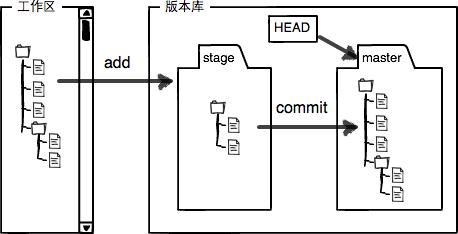
将untracked状态的文件添加到暂存区,语法格式如下:
# 添加指定文件到暂存区
$ git add [file1] [file2] ...
# 添加指定目录到暂存区,包括子目录
$ git add [dir]
# 添加当前目录的所有文件到暂存区
$ git add .
示例:
第二步:使用commit提交到仓库
通过add只是将文件或目录添加到了index暂存区,使用commit可以实现将暂存区的文件提交到本地仓库。
# 提交暂存区到仓库区
$ git commit -m [message]
# 提交暂存区的指定文件到仓库区
$ git commit [file1] [file2] ... -m [message]
# 提交工作区自上次commit之后的变化,直接到仓库区,跳过了add,对新文件无效
$ git commit -a
# 提交时显示所有diff信息
$ git commit -v
# 使用一次新的commit,替代上一次提交
# 如果代码没有任何新变化,则用来改写上一次commit的提交信息
$ git commit --amend -m [message]
# 重做上一次commit,并包括指定文件的新变化
$ git commit --amend [file1] [file2] ...
示例:
简单解释一下git commit命令,-m后面输入的是本次提交的说明,可以输入任意内容,当然最好是有意义的,这样你就能从历史记录里方便地找到改动记录。
git commit命令执行成功后会告诉你,1 file changed:1个文件被改动(我们新添加的readme.txt文件);1 insertions:插入了一行内容(readme.txt有一行内容)。
查看文件修改后的差异
git diff用于显示WorkSpace中的文件和暂存区文件的差异
用"git status"只能查看对哪些文件做了改动,如果要看改动了什么,可以用:
#查看暂存区和工作区的文件差异
git diff [files]
#比较暂存区和最近提交的仓库的文件差异
git diff --cached
#比较仓库与工作空间中的文件差异
git diff [HEAD~n]
---a表示修改之前的文件,+++b表示修改后的文件
忽略文件
有些时候我们不想把某些文件纳入版本控制中,比如数据库文件,临时文件,设计文件等
在主目录下建立".gitignore"文件,此文件有如下规则:
- 忽略文件中的空行或以井号(#)开始的行将会被忽略。
- 可以使用Linux通配符。例如:星号(*)代表任意多个字符,问号(?)代表一个字符,方括号([abc])代表可选字符范围,大括号({string1,string2,...})代表可选的字符串等。
- 如果名称的最前面有一个感叹号(!),表示例外规则,将不被忽略。
- 如果名称的最前面是一个路径分隔符(/),表示要忽略的文件在此目录下,而子目录中的文件不忽略。
- 如果名称的最后面是一个路径分隔符(/),表示要忽略的是此目录下该名称的子目录,而非文件(默认文件或目录都忽略)。
如:
#为注释
*.txt #忽略所有 .txt结尾的文件
!lib.txt #但lib.txt除外
/temp #仅忽略项目根目录下的TODO文件,不包括其它目录temp
build/ #忽略build/目录下的所有文件
doc/*.txt #会忽略 doc/notes.txt 但不包括 doc/server/arch.txt
更多规则参考:https://www.cnblogs.com/kevingrace/p/5690241.html
日志与历史
查看提交日志可以使用git log指令,语法格式如下:
#查看提交日志
git log [<options>] [<revision range>] [[\--] <path>…?]
示例:
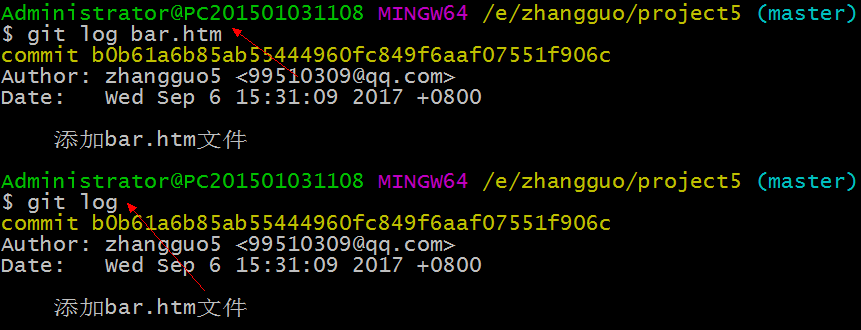
"git log --graph"以图形化的方式显示提交历史的关系,这就可以方便地查看提交历史的分支信息,当然是控制台用字符画出来的图形。
"git log -1"则表示显示1行。
使用history可以查看您在bash下输入过的指令:
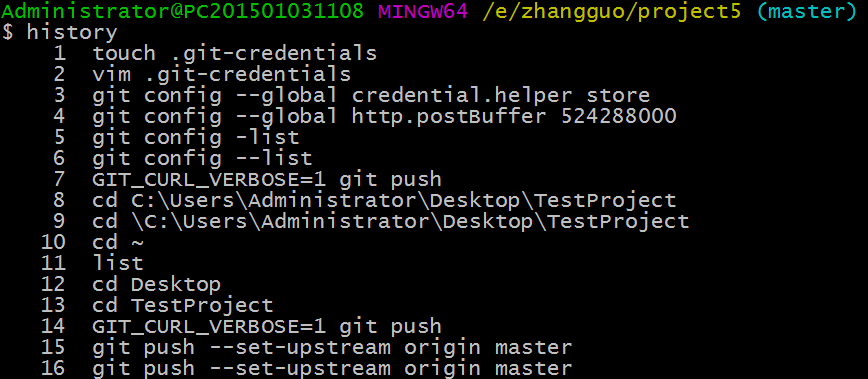
几乎所有输入过的都被记录下来的,不愧是做版本控制的。
查看所有分支日志
"git reflog"中会记录这个仓库中所有的分支的所有更新记录,包括已经撤销的更新。
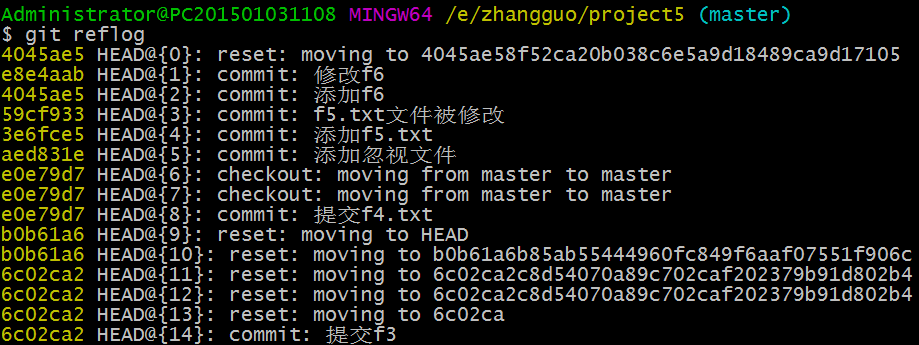
查看文件列表
使用git ls-files指令可以查看指定状态的文件列表,格式如下:
#查看指定状态的文件
git ls-files [-z] [-t] [-v] (--[cached|deleted|others|ignored|stage|unmerged|killed|modified])* (-[c|d|o|i|s|u|k|m])*
示例:
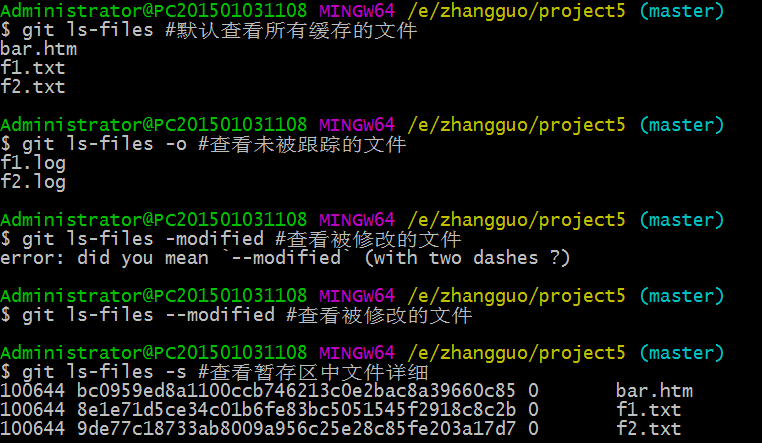
删除文件
git rm 命令用于删除文件。
如果只是简单地从工作目录中手工删除文件,运行 git status 时就会在 Changes not staged for commit 的提示。
git rm 删除文件有以下几种形式:
1、将文件从仓库和工作区中删除:
git rm <file>
以下实例从暂存区和工作区中删除readme.txt 文件:
git rm readme.txt
如果删除之前修改过并且已经放到暂存区域的话,则必须要用强制删除选项 -f。
强行从仓库和工作区中删除修改后的 readme.txt 文件:
git rm -f readme.txt
如果想把文件从跟踪清单中删除,使用 --cached 选项即可:
git rm --cached <file>
以下实例从跟踪清单中删除 readme.txt 文件:
git rm --cached readme.txt
移除所有未跟踪文件
#移除所有未跟踪文件
#一般会加上参数-df,-d表示包含目录,-f表示强制清除。
git clean [options]
移除前:
移除后:
撤销操作
三种情况
第一种:撤销文件修改
第二种:撤销add添加到暂存区
第三种:撤销提交到仓库
撤销提交有两种方式:使用HEAD指针和使用commit id
在Git中,有一个HEAD指针指向当前分支中最新的提交。当前版本,我们使用"HEAD",那么再钱一个版本可以使用"HEAD",如果想回退到更早的提交,可以使用"HEAD~n"。(也就是,HEAD=HEAD1,HEAD^^=HEAD2)
git reset 命令语法格式如下:
git reset [--soft | --mixed | --hard] [HEAD or commit id]
git reset --hard HEAD^
git reset --hard HEAD~1
git reset --59cf9334cf957535cb328f22a1579b84db0911e5
示例:回退到添加f6
回退前:

回退后:

现在又想恢复被撤销的提交可用"git reflog"查看仓库中所有的分支的所有更新记录,包括已经撤销的更新,撤销方法与前面一样。
git reset --hard HEAD@{7}
git reset --hard e0e79d7
--hard 参数撤销工作区中所有未提交的修改内容,将暂存区与工作区都回到上一次版本,并删除之前的所有信息提交:
git reset --hard HEAD
--soft 参数用于回退到某个版本:
git reset --soft HEAD
撤销提交还有另一种方式:
用reset命令撤销,会被log和reflog记录
用checkout命令,不会被log和reflog记录
# 会用 HEAD 指向的 master 分支中的全部或者部分文件替换暂存区和以及工作区中的文件
git checkout [HEAD or commit id] .
或者
git checkout [HEAD or commit id] [file]



 浙公网安备 33010602011771号
浙公网安备 33010602011771号